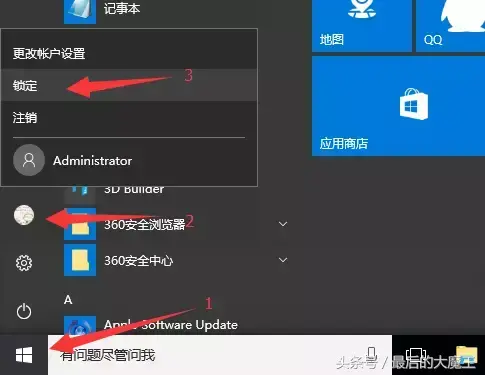近日有朋友发信息问我,如何锁定电脑?看到这个问题其实我的内心是惊讶的,这个朋友是个公务员,电脑是工作必备的工具之一,每天都要处理许多的文档。我没有想到的是他不会使用电脑的锁定功能。仔细一想,原来隔行如隔山啊,差之毫厘,失之千里。

今天给大家分享如何给电脑设置密码以及如何锁定电脑。许多朋友看到估计又要笑话了,这么简单,还用你说?当然了,懂电脑的朋友继续提高,我们依然是本着让每个小白都熟悉电脑的思路,尽量做到简单易懂,看一遍就上手,继续前行,大家一起加油。
一、给电脑设置密码
以win10系统举例,win7稍有不同,程序都是一样,打开操作就会明白,首先打开控制面板,点击用户账户:
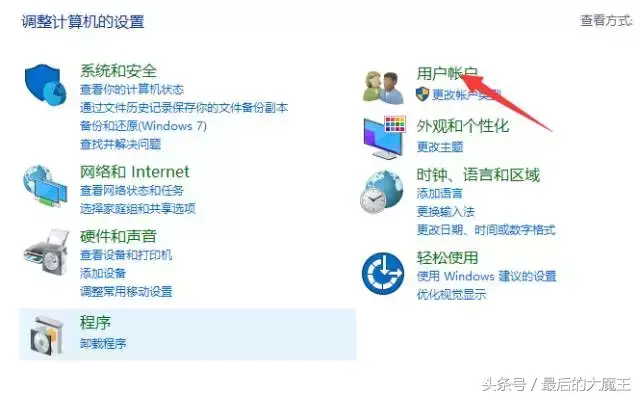
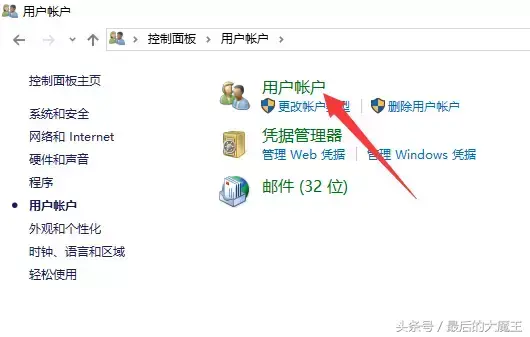
小编这里是用微软账户登录的,微软账户更改密码可以从微软账号官网修改,也可以直接点击下图中的在电脑设置中更改我的账户信息。因为大多数朋友使用的是win7系统,或者win8以上使用的是本次账户,这里主要详解本次账户的操作方法。继续管理其他账户:
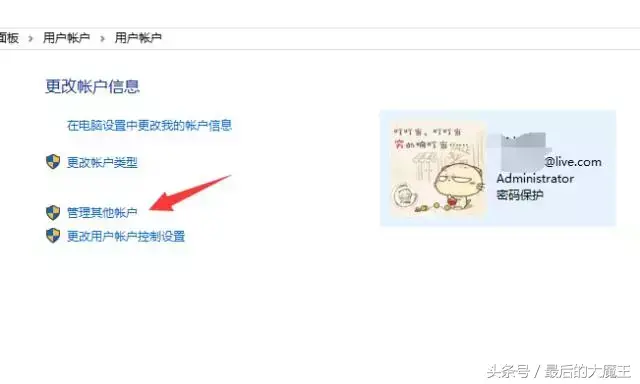
这里列出了当前电脑上所有的账户:
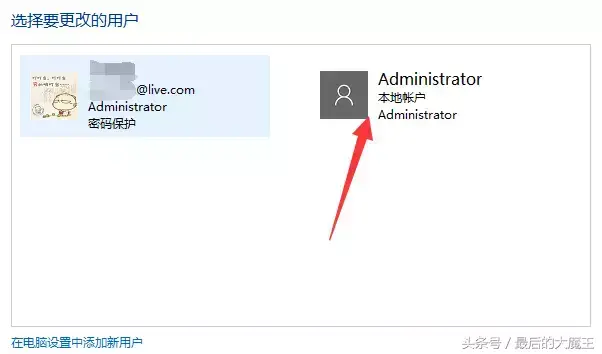
我们点击需要添加或者更改的本地账户,出现以下界面点击创建密码,如果之前已经创建了密码,则会显示更改密码:
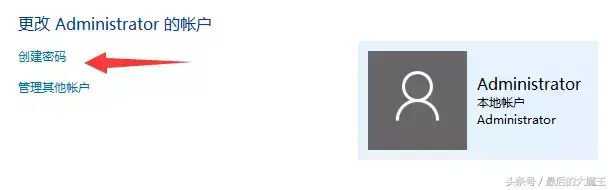
填写你准备好的密码,并且添加一个提示,,然后点击创建密码:
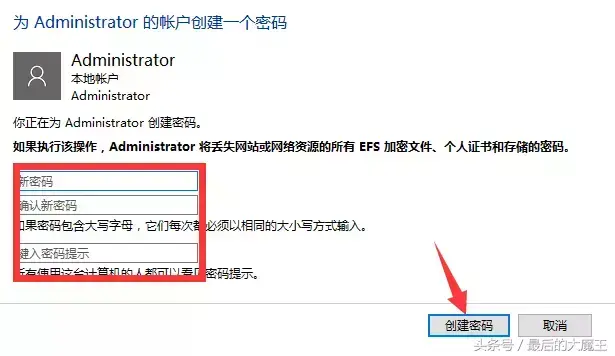
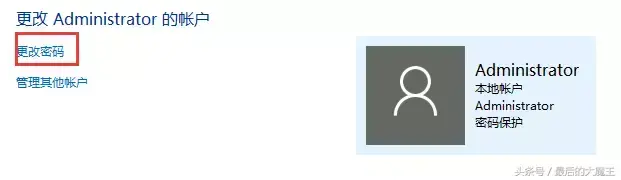
按钮变成更改密码,这是我们为windows系统创建密码就完成了,下次开机就需要输入密码才能进入了。
二、离开电脑时锁定电脑
当我们需要临时离开电脑,而不想关闭电脑,以避免别人乱动电脑的时候,我们就需要将电脑锁定。下面继续介绍几种锁定的方式。
WIN+L。这是最快捷的一种方式,我们按住键盘上的WIN建(键盘左下角ALT旁边的键,图标为windows视窗图标),同时在按一下L键(英文lock,即为锁的意思):
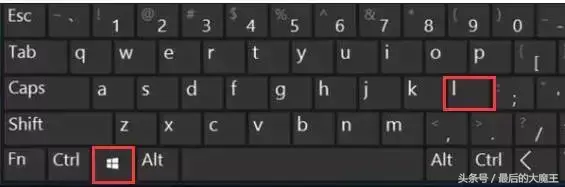
电脑就即刻锁定了,需要输入密码才能登陆:
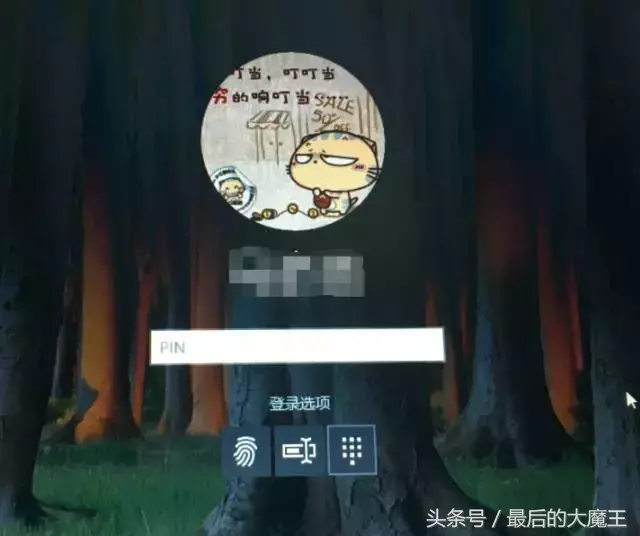
还有另外的几种方法,大家也可以了解一下。
CTRL+ALT+DEL。这三个键的组合,会调出一个菜单,有多项功能

按下组合键之后,我们用鼠标选择电脑,同样能锁定电脑:
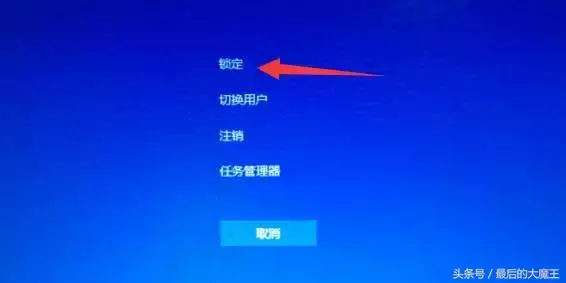
还有,我们也可以在开始菜单里面选择锁定按钮: